Widgets de formulario y palabras clave
Captura de pantalla
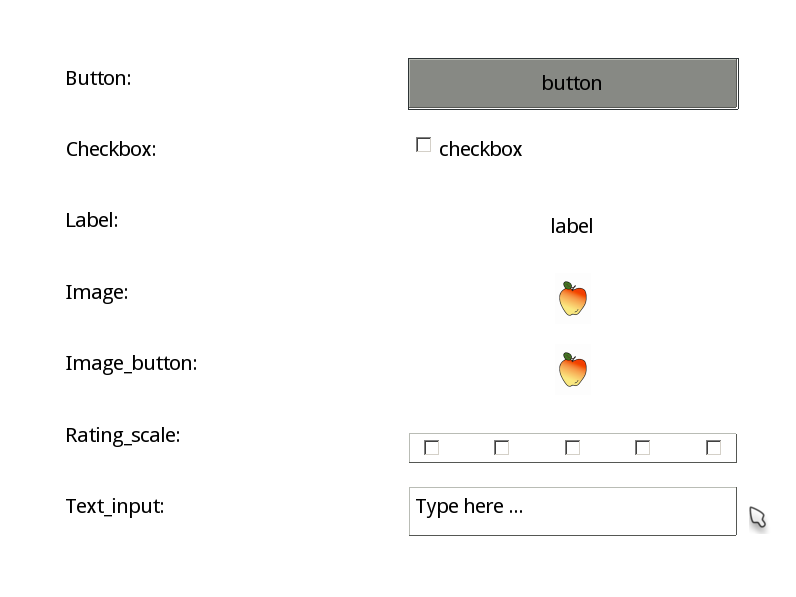
Figure 1. Una lista de widgets de form disponibles.
Widgets y palabras clave
Todas las palabras clave son opcionales, a menos que se indique lo contrario.
Formulario
Las palabras clave cols y rows pueden ser valores int simples, en cuyo caso especifican el número de columnas y filas de igual tamaño, o listas de int, en cuyo caso especifican los tamaños relativos de cada columna y fila. Para obtener más información sobre la geometría de los formularios, consulte:
La palabra clave validator se puede utilizar para validar la entrada del formulario. Para obtener más información, consulte:
(En el guion de OpenSesame, no es necesario crear explícitamente un formulario).
Script de Python:
form = Form(
cols=2, rows=2, spacing=10, margins=(100, 100, 100, 100), theme='gray',
timeout=None, clicks=False, validator=None
)
button = Button(text='¡Ok!')
form.set_widget(button, (0, 0))
form._exec()
button / Button
Guion de OpenSesame:
widget 0 0 1 1 button text="¡Haga clic aquí!" center=yes frame=yes var=response
Script de Python:
form = Form()
button = Button(text='¡Haga clic aquí!', frame=True, center=True, var='response')
form.set_widget(button, (0, 0))
form._exec()
checkbox / Checkbox
Si se especifica un grupo, marcar una casilla de verificación de ese grupo desmarcará todas las otras casillas de verificación de ese grupo. Las casillas de verificación que forman parte de un grupo no se pueden desmarcar, excepto haciendo clic en otra casilla de verificación del mismo grupo.
La palabra clave group también afecta cómo se almacenan las variables, como se describe aquí:
Guion de OpenSesame:
widget 0 0 1 1 checkbox group=group text="Opción 1"
widget 0 1 1 1 checkbox group=group text="Opción 2"
Script de Python:
form = Form()
checkbox1 = Checkbox(text='Opción 1', group='group')
checkbox2 = Checkbox(text='Opción 2', group='group')
form.set_widget(checkbox1, (0, 0))
form.set_widget(checkbox2, (0, 1))
form._exec()
image / ImageWidget
El objeto de Python se llama ImageWidget para distinguirlo del elemento Image del canvas.
Guion de OpenSesame:
# Solo path es una palabra clave requerida
widget 0 0 1 1 image path="mi_imagen.png" adjust=yes frame=no
Script de Python:
# Solo path es una palabra clave requerida
form = Form()
image = ImageWidget(path=pool['mi_imagen.png'], adjust=True, frame=False)
form.set_widget(image, (0, 0))
form._exec()
image_button / ImageButton
La palabra clave image_id se utiliza para identificar el botón de imagen cuando se hace clic en él. Si no se proporciona un image_id, la ruta de la imagen se utiliza como id.
Guion de OpenSesame:
# Solo path es una palabra clave requerida
widget 0 0 1 1 image_button path="mi_imagen.png" adjust=yes frame=no image_id=mi_imagen var=response
Script de Python:
# Solo path es una palabra clave requerida
form = Form()
image_button = ImageButton(
path=pool['mi_imagen.png'], adjust=True, frame=False,
image_id='mi_imagen', var='response'
)
form.set_widget(image_button, (0, 0))
form._exec()
label / Label
Guion de OpenSesame:
widget 0 0 1 1 label text="Mi texto" frame=no center=yes
Script de Python:
form = Form()
label = Label(text='Mi texto', frame=False, center=True)
form.set_widget(label, (0,0))
form._exec()
rating_scale / RatingScale
La palabra clave nodes puede ser un int o una lista separada por punto y coma de etiquetas. Si nodes es un int, especifica el número de nodos (sin etiquetar).
La palabra clave default indica qué número de nodo está seleccionado por defecto, donde el primer nodo es 0.
Guion de OpenSesame:
widget 0 1 1 1 rating_scale var=response nodes="De acuerdo;No lo sé;En desacuerdo" click_accepts=no orientation=horizontal var=response default=0
Script de Python:
form = Form()
rating_scale = RatingScale(
nodes=['De acuerdo', u"No sé", 'En desacuerdo'], click_accepts=False,
orientation='horizontal', var='response', default=0
)
form.set_widget(rating_scale, (0, 0))
form._exec()
text_input / TextInput
La palabra clave stub indica el texto del marcador de posición que se muestra cuando no se ha ingresado texto. La palabra clave key_filter, disponible solo en Python, especifica una función para filtrar las pulsaciones de teclas. Esto se describe con más detalle en:
OpenSesame script:
widget 0 0 1 1 text_input text="Texto inicial" frame=yes center=no stub="Escriba aquí …" return_accepts=yes var=response
Python script:
form = Form()
text_input = TextInput(
text='Texto inicial', frame=True, center=False, stub='Escriba aquí …',
return_accepts=True, var='response', key_filter=my_filter_function
)
form.set_widget(text_input, (0, 0))
form._exec()


